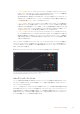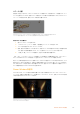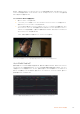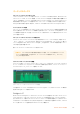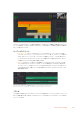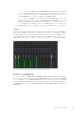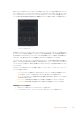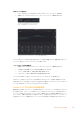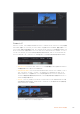User's Manual
動く被写体のウィンドウをトラッキング する:
1 新しいシリアルノードを作成し、Power Windowを追 加します。
2
クリップを開始点に合わせ、ウィンドウの位置やサイズを調整し、目的の被写体/領域のみに焦点
を合わせます。
3
「トラッカー」パレットを開きます。パン、ティルト、ズーム、回転、遠近
3D
か ら 、ク リ ッ プ 内 の 動
きに最適なものを選択し、チェックボックスをオンにします。
4 チェックボックスの左にある順方向への矢印をクリックします。DaVinci Resolveがトラッキング
ポイントをクリップに適用し、動きを分析しながら以降のフレームへと進みます。トラッキングが
終わると、Power Windowが クリップ 内 の 動 き のパ スを 追 跡 しま す。
トラッキングはほとんどの場合に成功しますが、複雑なシーンや、選択した領域の前を障害物が通るケー
スで は 、トラッキング に 影 響 が 出 る 場 合 がありま す。この 問 題は 、キ ーフレームエディターを 使 用して解
決できます。詳細については、DaVinci Resolveマニュアルを参照してください。
プラグインの使用
セカンダリーカラーコレクションでは、ResolveFXまたはOpenFXプラグインを追加できます。プラグ
インを追加してカラーページでは魅力的なルックやエフェクトを、エディットページでは想像力に富ん
だトランジションやエフェクトをすばやく作成できます。
ResolveFX
は
DaVinci
Resolve
にすでにインス
トールされています。一方、OFXプラグインはサードパーティから購入/ダウンロードして使用できます。
OFX
プラグインのインストールが 完了したら、
ResolveFX
と 同 様 に 、カ ラ ー ペ ー ジ の「 ノ ー ド エ デ ィ タ ー 」
の右にある「OpenFX」インスペクタからアクセスできます。新しいシリアルノードを作成したら、
「OpenFX」ボ タ ン を ク リ ッ ク し て FXライブラリを開き、そのノードにプラグインをドラッグ&ドロップ
します。プラグインに変 更 可 能 な設 定 が ある場 合は 、隣 の「 設 定 」パ ネルで 調 整 できます。
エディットページでは、クリップにプラグインフィルター、ジェネレーター、トランジションを追 加できま
す。この作業は、「エフェクトライブラリ」の「
OpenFX
」パ ネ ル を 開 き 、プ ラ グ イ ン の 要 件 に 合 わ せ 、選
択したプラグインをタイムライン上のクリップの上にあるビデオクリップまたはトラックにドラッグする
ことで実 行で きます。
OFXプラグインを使用して、想像力に富んだ魅力的なルックをすばやく簡単に作成できます。
134
DaVinciResolveの使用